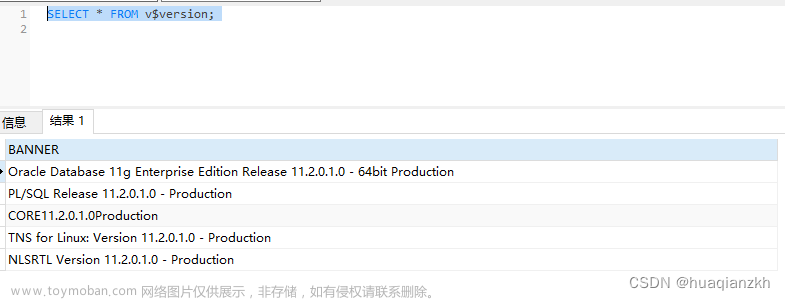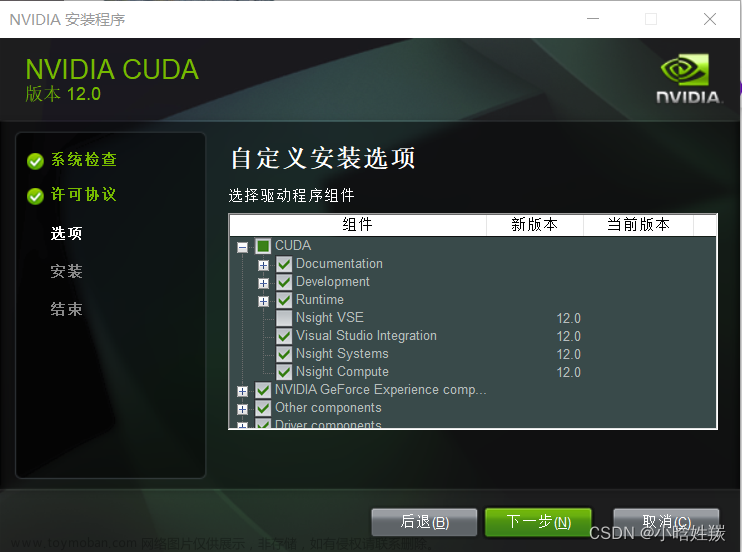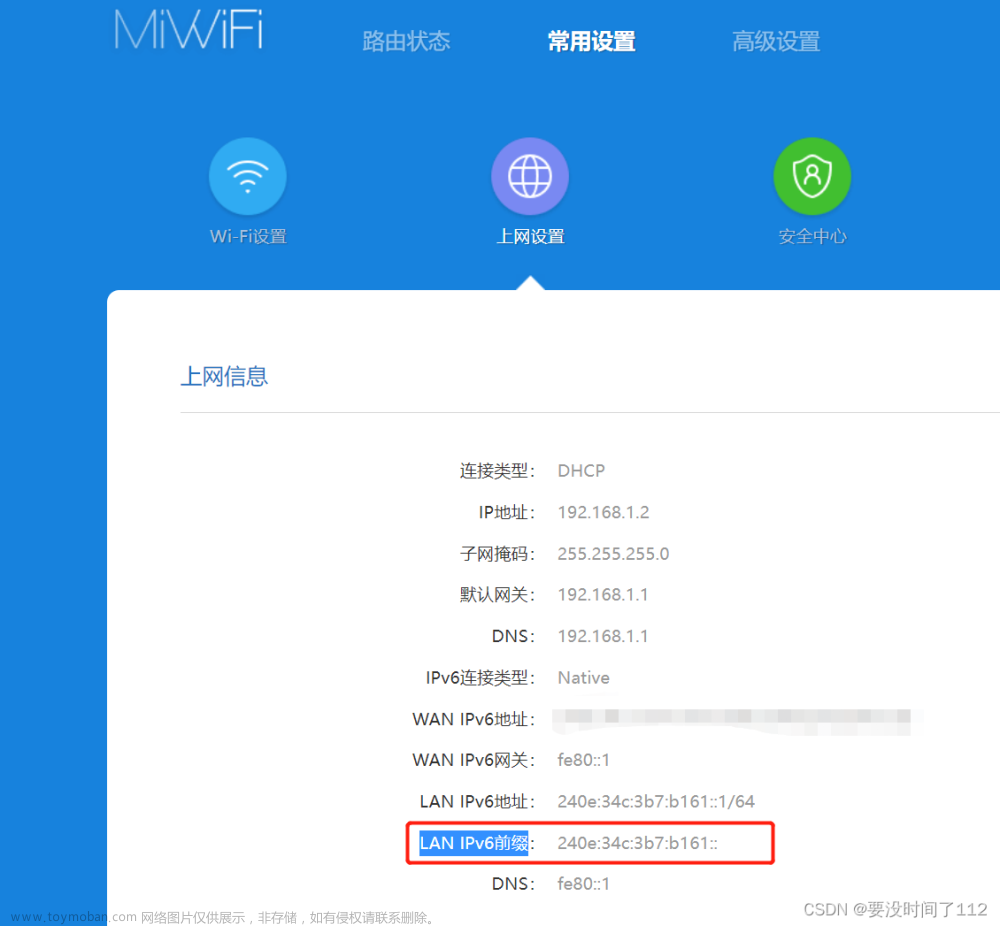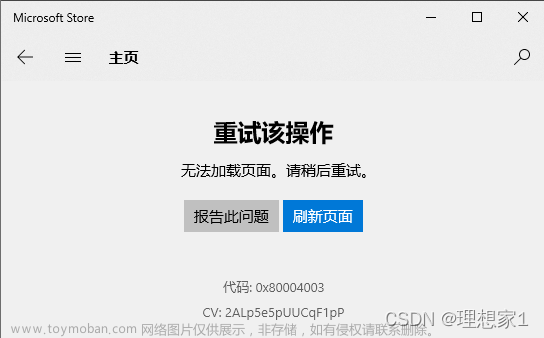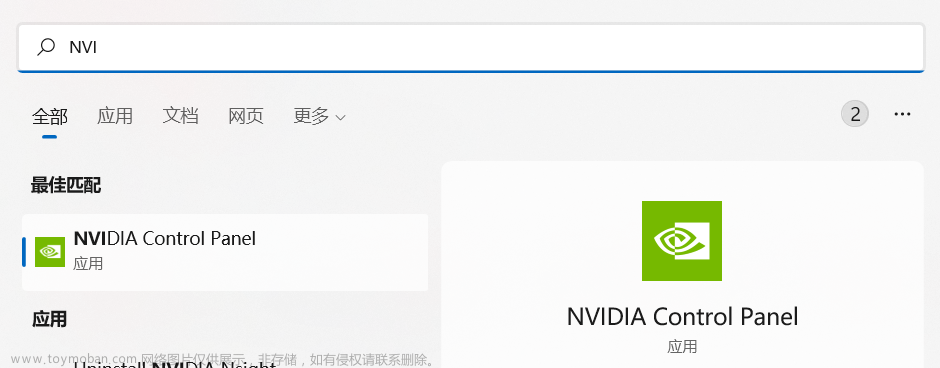一、 win10安装cuda过程
1、首先检查电脑系统的显卡驱动,方法如下:
nvidia-smi
回车后,如果输出驱动版本号,以及显卡信息,则说明显卡驱动已经具备。
回车后,如果没有输出,则需要重新安装显卡驱动。
官方驱动下载网址:https://www.nvidia.cn/Download/index.aspx?lang=cn
2、安装cuda软件,方法如下:
点击软件后,最好默认提取和安装位置,省的后面需要自己添加环境变量。
3、测试,方法如下:
nvcc -V
如果输出版本号,则表示安装成功
二、出现的问题
在cuda安装最后会出现nvidia安装程序失败,显示很多未安装的标志,示意图如下:
三、解决办法
由于cuda安装依赖vs环境,所以cuda安装失败,很多情况是由于其中visual studio intergration无法安装导致。
1、拷贝CUDAVisualStudioIntegration
在安装cuda 的时候,记录cuda提取的路径,将该路径下的CUDAVisualStudioIntegration文件夹拷贝到其他任意位置保存,并等待cuda安装完成后确认。该文件夹内容如下:
2、编译CUDA Samples
运行VS,编译CUDA Samples工程,该工程路径为:“C:\ProgramData\NVIDIA Corporation\CUDA Samples”,并找到VS报错路径,比如:“C:\Program Files (x86)\MSBuild\Microsoft.Cpp\v4.0\V140\BuildCustomizations\CUDA 10.2.props”。然后将上述目录“CUDAVisualStudioIntegration\extras\visual_studio_integration\MSBuildExtensions”下的所有文件拷贝到“C:\Program Files (x86)\MSBuild\Microsoft.Cpp\v4.0\V140\BuildCustomizations”文件夹中。文章来源:https://www.toymoban.com/news/detail-443544.html
3、重启VS
重启VS,即可解决问题。文章来源地址https://www.toymoban.com/news/detail-443544.html
到了这里,关于win10安装cuda出现的问题和解决办法的文章就介绍完了。如果您还想了解更多内容,请在右上角搜索TOY模板网以前的文章或继续浏览下面的相关文章,希望大家以后多多支持TOY模板网!